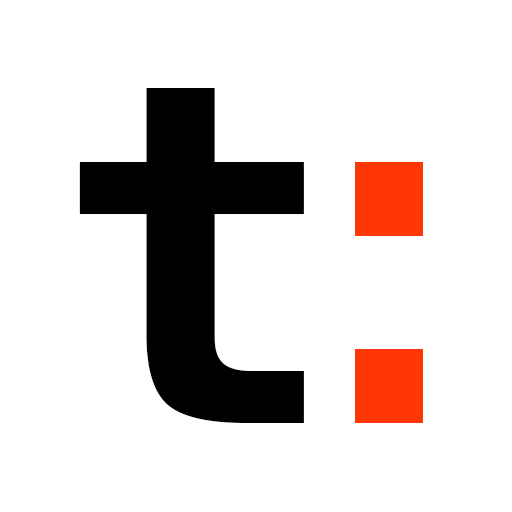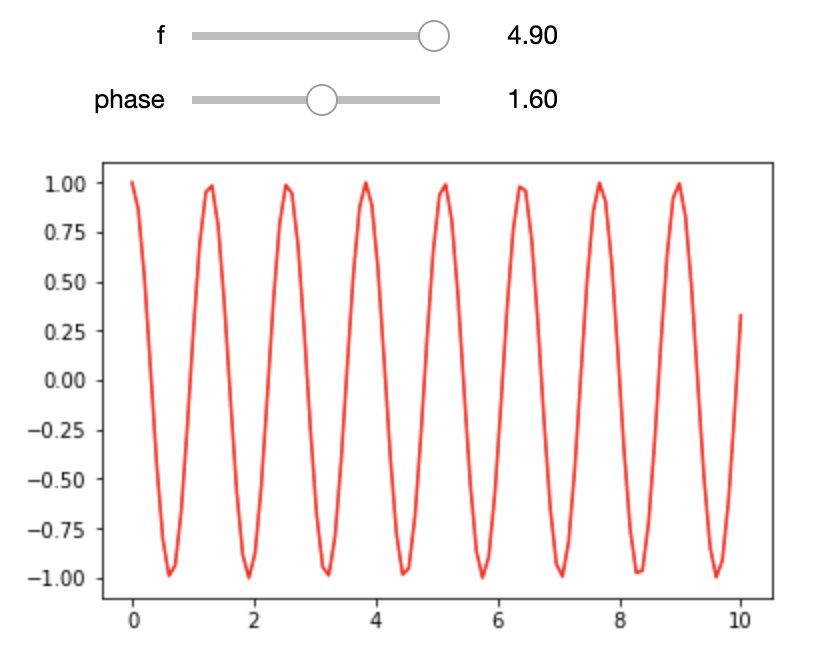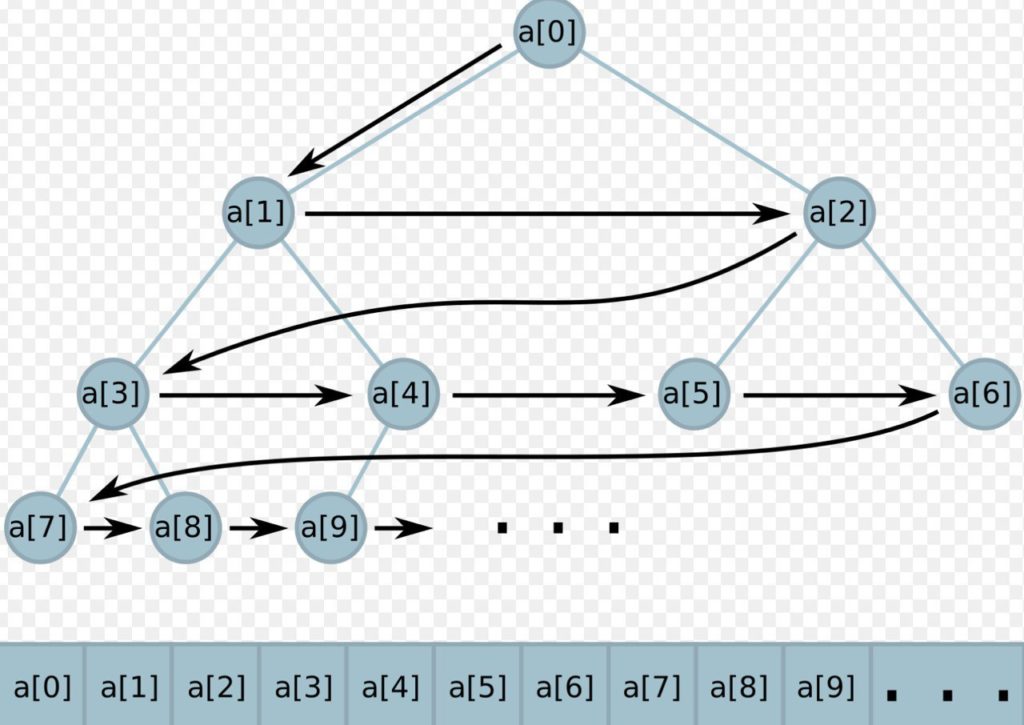
Очередь с приоритетом – это такая коллекция, которая поддерживает обязательно две следующие операции: вставка элемента с некоторым приоритетом (это может быть число или другой сравнимый объект) и извлечение элемента с наибольшим (или наименьшим приоритетом).